Intel(R) Wi-Fi 6 AX201 160 МГц не работает? Вот исправление!
AX201 — это адаптер Intel WiFi 6 AX201 (Gig+), который поддерживает новый стандарт IEEE 802.11ax (технология WiFi 6). Некоторые пользователи недавно сообщали о том, что столкнулись с проблемой «Драйвер Intel WiFi 6 AX201 не работает» при попытке подключения к WiFi на компьютерах с Windows 10.
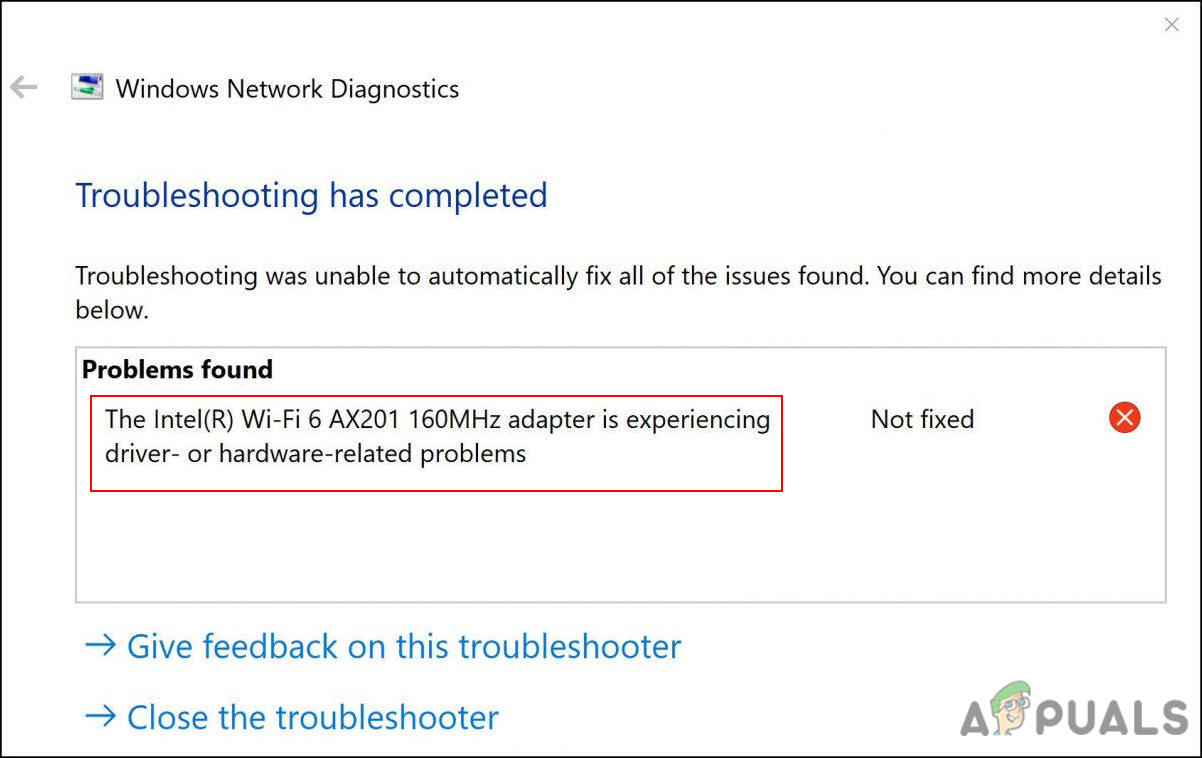
Программы для Windows, мобильные приложения, игры - ВСЁ БЕСПЛАТНО, в нашем закрытом телеграмм канале - Подписывайтесь:)
Мы изучили проблему и обнаружили, что обычно она возникает из-за проблем с сетью и подключением в вашей операционной системе. В некоторых случаях причиной проблемы также может быть поврежденный или устаревший драйвер Intel WiFi 6 AX201. Ниже мы собрали несколько эффективных методов устранения неполадок, которые помогли пользователям устранить эту ошибку. Приступайте к тому, который лучше всего подходит для вашей ситуации.
Запустите средство устранения неполадок с подключением к Интернету.
Первое, что вам нужно сделать, если вы столкнулись с какой-либо проблемой, связанной с вашим Wi-Fi в Windows, — это запустить средство устранения неполадок с подключением к Интернету. Эта утилита присутствует в настройках Windows и специально разработана для выявления проблем, которые могут мешать правильной работе вашего интернет-соединения.
Он работает путем сканирования операционной системы на наличие проблем. Если будут обнаружены какие-либо ошибки или ошибки, связанные с повреждением, он предложит соответствующие исправления. Все, что вам нужно сделать, это применить исправление, чтобы вернуться на правильный путь. Однако, если он не может выявить проблемы, вы можете перейти к более сложным методам устранения неполадок.
Вот как вы можете запустить средство устранения неполадок подключения к Интернету, чтобы решить проблему с AX201:
- Нажмите одновременно клавиши Windows + I на клавиатуре, чтобы открыть настройки Windows. Кроме того, вы также можете ввести «Настройки» в области поиска на панели задач и нажать «Открыть».
- В окне «Настройки» нажмите «Обновление и безопасность».
 Выберите обновление и безопасность
Выберите обновление и безопасность - Перейдите на вкладку «Устранение неполадок» на левой панели и выберите «Дополнительные средства устранения неполадок».
 Доступ к дополнительным средствам устранения неполадок
Доступ к дополнительным средствам устранения неполадок - В окне «Дополнительные средства устранения неполадок» нажмите «Подключения к Интернету» и нажмите кнопку «Запустить средство устранения неполадок».
 Щелкните подключения к Интернету.
Щелкните подключения к Интернету. - После того, как средство устранения неполадок завершит сканирование, оно порекомендует исправления, если будут обнаружены какие-либо проблемы. В этом случае примените исправления и повторите попытку установки обновления.
Сбросить настройки сети
Кроме того, вы можете выбрать «Сбросить настройки сети», чтобы исправить проблемы с подключением к Интернету, которые могут вызывать проблемы с AX201. Однако выбор сброса настроек сети удалит не только информацию для входа в эту сеть Wi-Fi, но и ваши сохраненные подключения Wi-Fi, сопряжения Bluetooth, настройки мобильной сети и информацию о VPN. также будут стерты.
Это сильно отличается от сброса к заводским настройкам, поскольку сброс сети не приведет к удалению данных веб-браузера. Выполните шаги, указанные ниже, чтобы сбросить настройки сети:
- Нажмите одновременно клавиши Windows + I на клавиатуре, чтобы открыть настройки Windows.
- В окне «Настройки» нажмите «Сеть и Интернет».
 Сеть и интернет-соединения
Сеть и интернет-соединения - Теперь прокрутите вниз и выберите Сброс сети.
 Сбросить сеть
Сбросить сеть - Нажмите кнопку «Сбросить сейчас» и дождитесь завершения процесса. После этого проверьте, можете ли вы успешно загрузить обновление.
Обновите драйвер
Также существует вероятность того, что соответствующий драйвер, установленный в операционной системе, поврежден или устарел, что вызывает проблемы, подобные этой. Решение этой проблемы простое, так как все, что вам нужно сделать, это обновить драйвер через диспетчер устройств.
Вот как вы можете это сделать:
- Введите «Диспетчер устройств» в области поиска на панели задач и нажмите «Открыть».
- В окне Диспетчера устройств разверните Сетевые адаптеры.
- Теперь щелкните правой кнопкой мыши драйвер беспроводной сети и выберите «Обновить драйвер».
 Обновите драйвер
Обновите драйвер - В следующем окне выберите Поиск драйверов на моем компьютере.

- Затем выберите «Позвольте мне выбрать доступные драйверы».
 Нажмите «Позвольте мне выбрать из списка доступных драйверов на моем компьютере».
Нажмите «Позвольте мне выбрать из списка доступных драйверов на моем компьютере». - Теперь выберите старый драйвер, который уже установлен на вашем ПК, и используйте его. Проверьте, устраняет ли это проблему с AX201.
Используйте командную строку
Этот метод обсуждался независимым консультантом на форуме Microsoft, и он отлично сработал для нескольких пользователей. В этом методе мы выполним некоторые команды через командную строку, чтобы сбросить и возобновить соответствующие операции Windows. Для этого выполните шаги, указанные ниже:
- Введите cmd в области поиска на панели задач и нажмите «Запуск от имени администратора», чтобы запустить командную строку с повышенными правами.
- В окне командной строки введите команды, указанные ниже, и нажмите Enter.
netsh int ip reset netsh advfirewall reset netsh winsock reset ipconfig /flushdns ipconfig /release ipconfig /renew Введите каждую команду в cmd
Введите каждую команду в cmd - После выполнения команд перезагрузите компьютер и проверьте, решена ли проблема.
Переустановите драйвер
Вы также можете попробовать удалить проблемный драйвер, а затем переустановить его, выполнив действия, перечисленные ниже:
- Перейти к этому связь и скачать драйвер. После загрузки не устанавливайте его еще. Просто сохраните установщик на рабочем столе.
- Введите «Диспетчер устройств» в области поиска на панели задач и нажмите «Открыть».
- В окне Диспетчера устройств разверните Сетевые адаптеры.
- Теперь щелкните правой кнопкой мыши драйвер беспроводной сети и выберите «Удалить устройство».
 Удалить беспроводной адаптер
Удалить беспроводной адаптер - После удаления перейдите на рабочий стол и установите драйвер.
- Наконец, перезагрузите компьютер и проверьте, решена ли проблема с AX201.
Программы для Windows, мобильные приложения, игры - ВСЁ БЕСПЛАТНО, в нашем закрытом телеграмм канале - Подписывайтесь:)

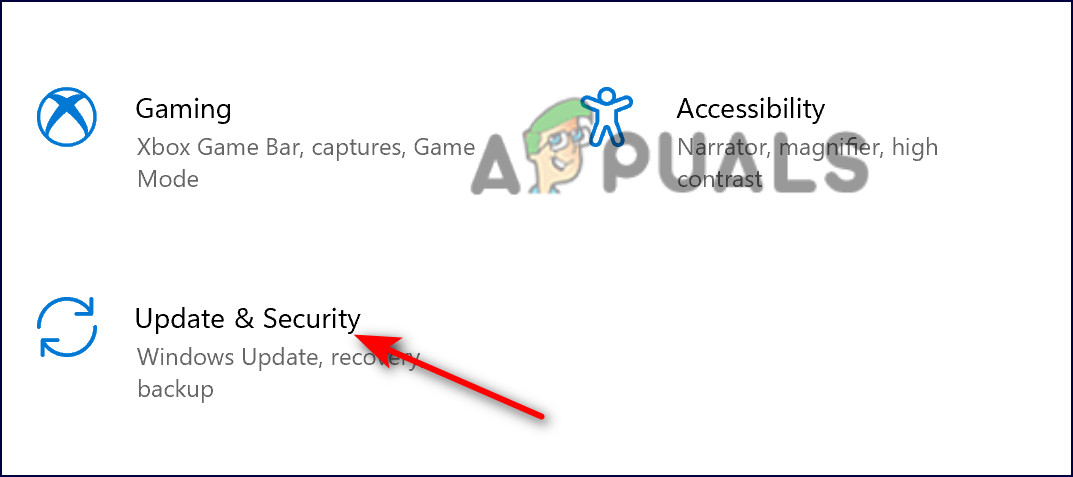 Выберите обновление и безопасность
Выберите обновление и безопасность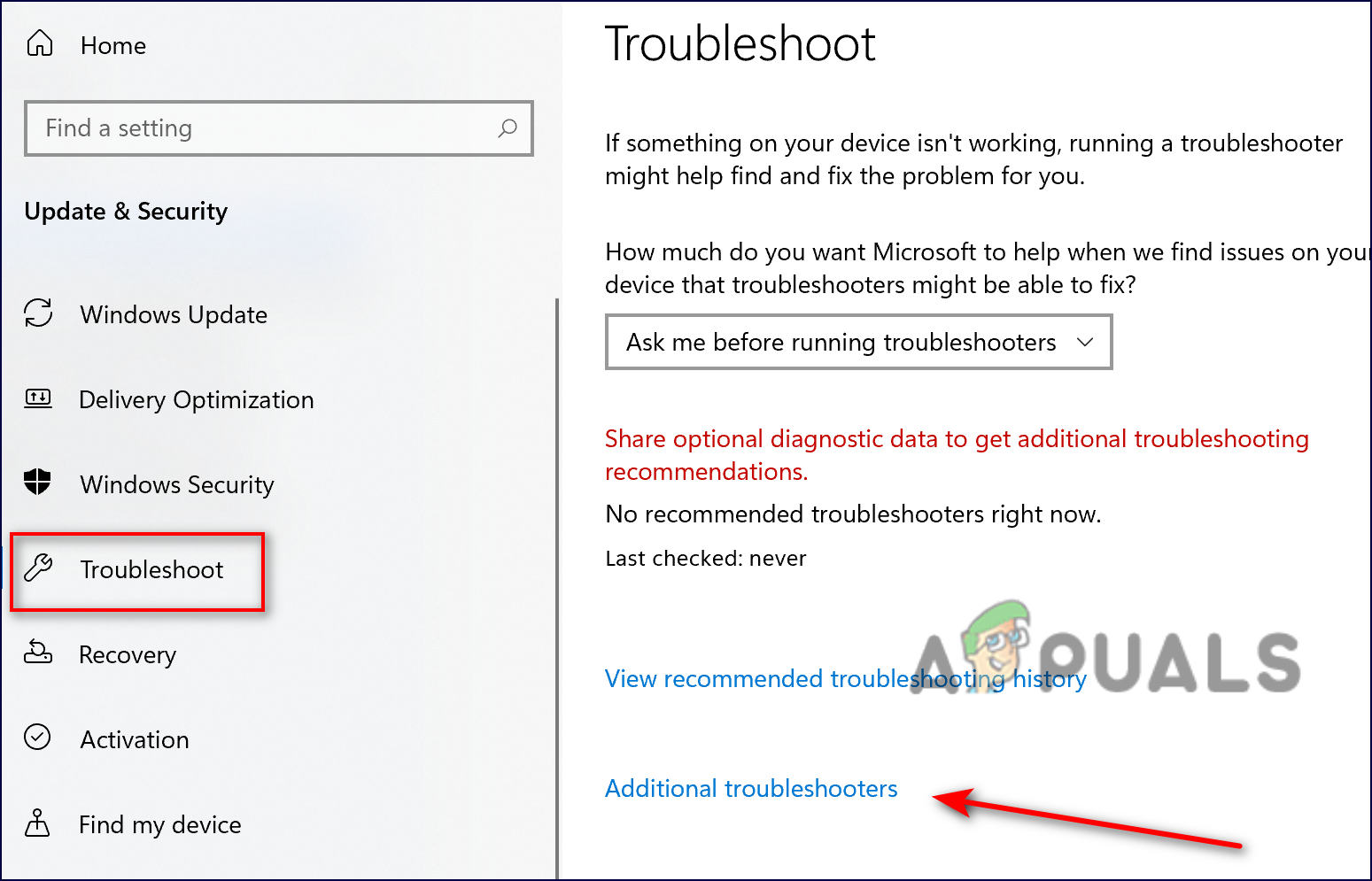 Доступ к дополнительным средствам устранения неполадок
Доступ к дополнительным средствам устранения неполадок Щелкните подключения к Интернету.
Щелкните подключения к Интернету.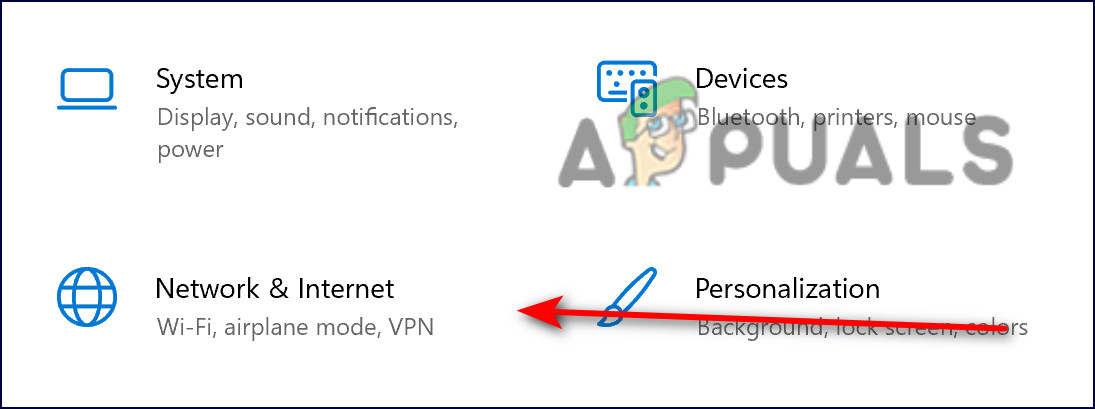 Сеть и интернет-соединения
Сеть и интернет-соединения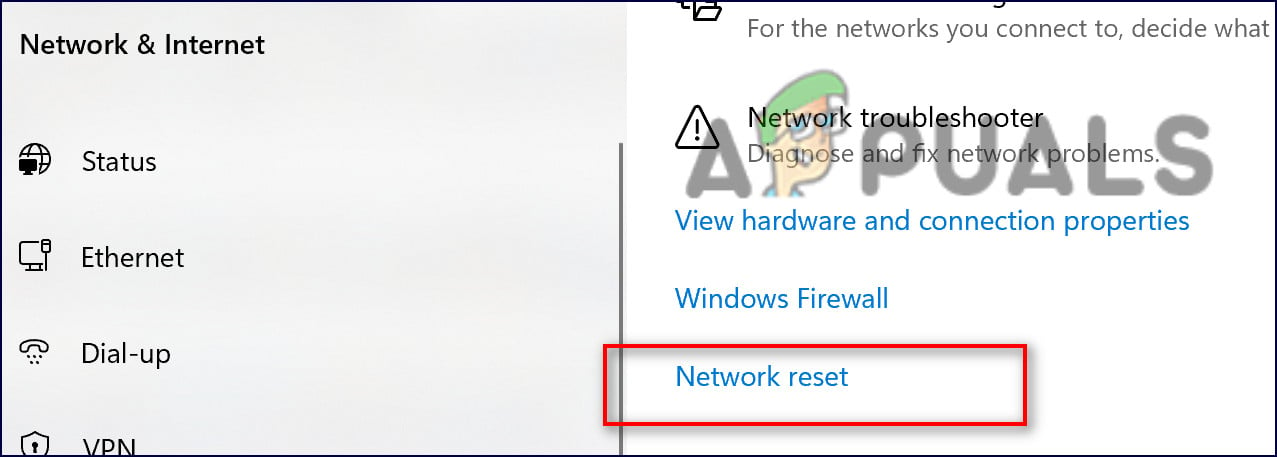 Сбросить сеть
Сбросить сеть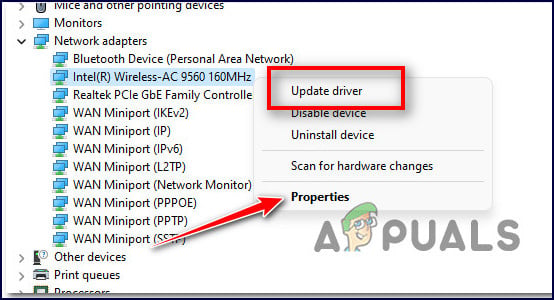 Обновите драйвер
Обновите драйвер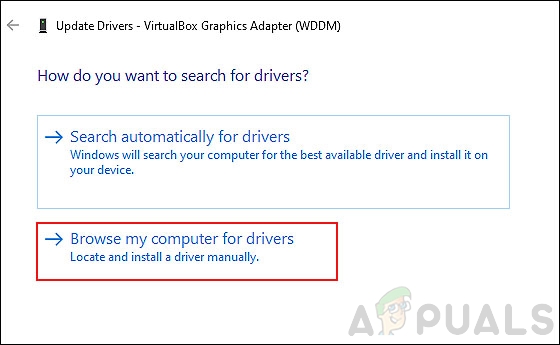
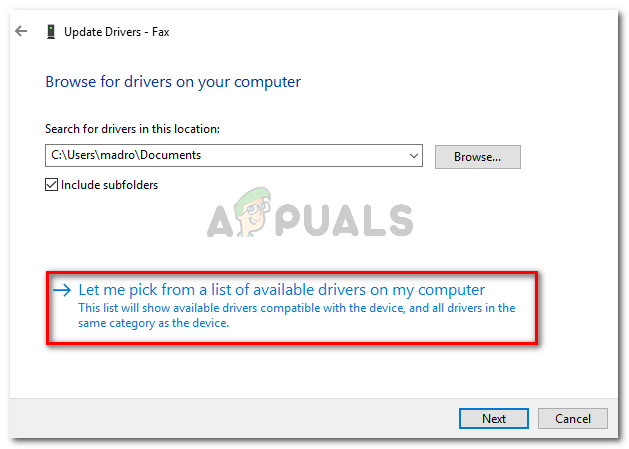 Нажмите «Позвольте мне выбрать из списка доступных драйверов на моем компьютере».
Нажмите «Позвольте мне выбрать из списка доступных драйверов на моем компьютере».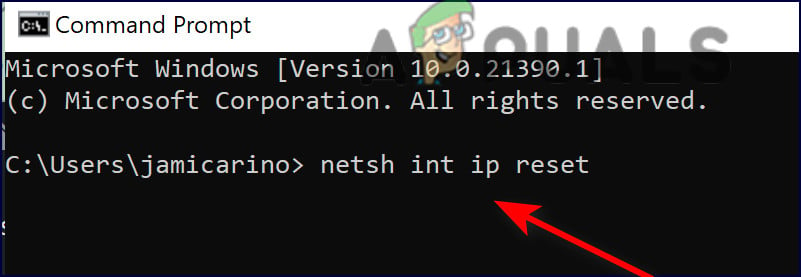 Введите каждую команду в cmd
Введите каждую команду в cmd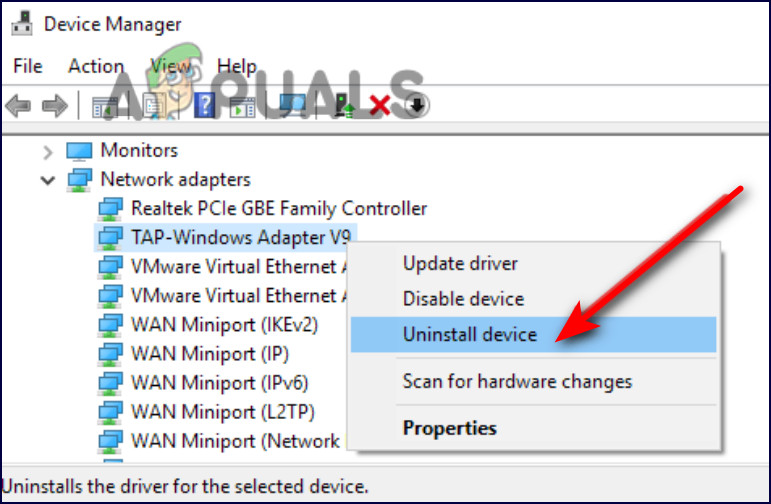 Удалить беспроводной адаптер
Удалить беспроводной адаптер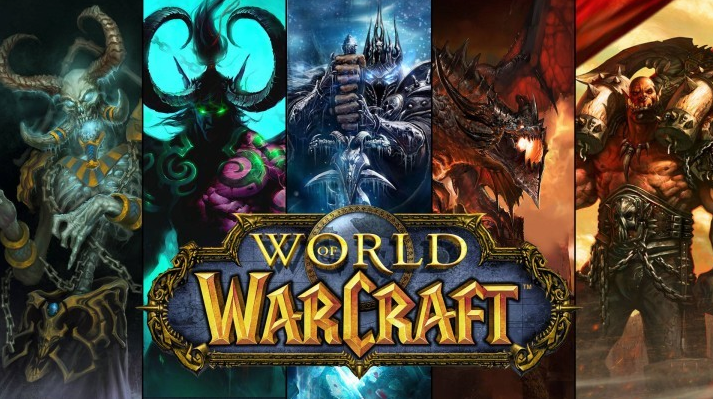



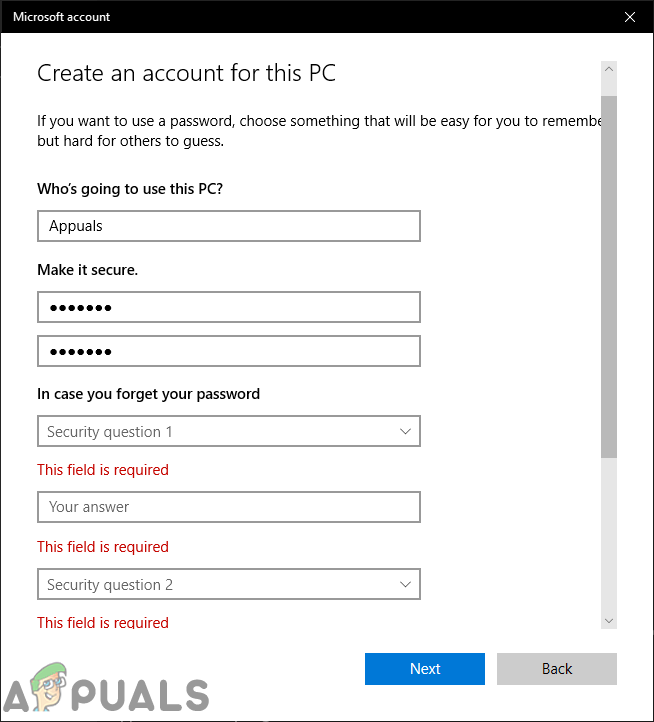

дбл блт…. wifi 6 на большинстве адаптеров intel не работает по причине того, что мы в россии.
Это результат работы технологий Intel LAR/DRS, которые определяют регион пребывания по информации от своей и соседних точек доступа и отключает WiFi 6 (802.11ax) в России, Украине и некоторых странах СНГ, не смотря на то, что с 6 июля 2020 года на территории России разрешено использовать 802.11ax и с 18 августа 2020 года компания Intel заявила о том что все должно работать.